檢查 IIS 是在連接埠 80 上執行。如果檢查失敗,請將 IIS TCP 連接埠號碼設定為 80。
Windows Server 2008 或 Windows 7
- 開啟 Windows「控制台」,然後按兩下「系統及維護」。

- 按兩下「系統管理工具」。

- 從「系統管理工具」中,按兩下「Internet Information Services」。
- 在「Internet Information Services」對話方塊中,展開「本機電腦」►「網站」,然後在「預設的網站」上按一下右鍵,並選取「編輯繫結」。
- 選取 HTTP 設定,並按一下「編輯」。
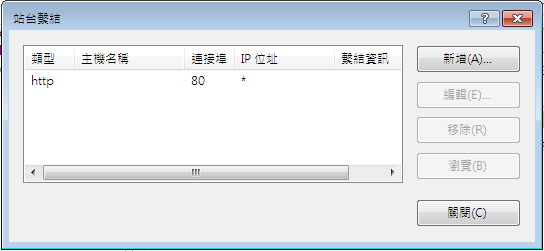
- 將連接埠號碼變更為 80,然後按一下「確定」。
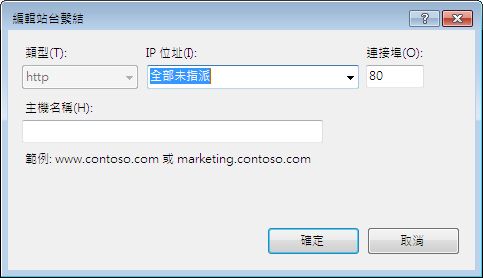
註: Windows Server 2003 和 2008 中提供了使用其他連接埠安裝 Vault 伺服器的選項。
Windows Server 2003
- 開啟 Windows「控制台」,然後按兩下「系統管理工具」
 。
。 - 從「系統管理工具」中,按兩下「Internet Information Services」。
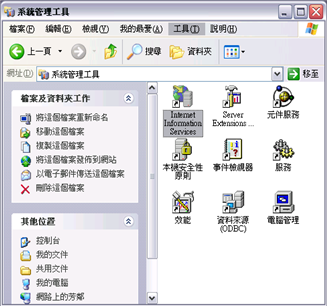
- 在「Internet Information Services」對話方塊中,展開「本機電腦」►「網站」。
- 在「預設網站」上按一下右鍵,然後選取「內容」。
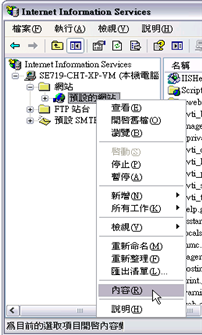
- 在「預設網站性質」對話方塊中,按一下「網站」頁籤。
- 在「TCP 連接埠」欄位中,確保連接埠號碼為 80。注意事項:如果您使用的是 SSL,則預設連接埠為 443。
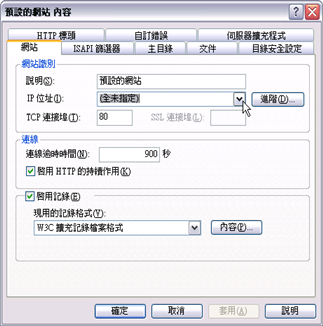
- 按一下「確定」。